win10启动项关闭 win10开机启动项如何关闭
更新时间:2023-11-06 15:52:45作者:yang
win10启动项关闭,随着Windows 10操作系统的普及,很多用户可能会遇到开机启动项过多的问题,这不仅会延长系统的启动时间,还会占用系统资源,为了提高计算机的性能和启动速度,关闭一些不必要的开机启动项是一个不错的选择。如何关闭Win10的启动项呢?在本文中我们将会详细介绍Win10启动项的关闭方法,帮助用户轻松解决这一问题。
步骤如下:
1.在键盘上按下“win”键,在不松开的同时再按下R键。打开运行。
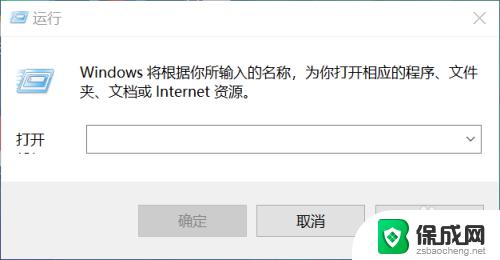
2.在运行的输入框内输入msconfig,然后确定。打开系统配置。
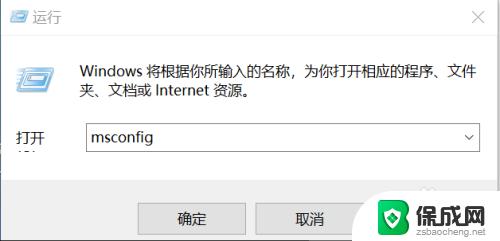
3.点击【启动】。
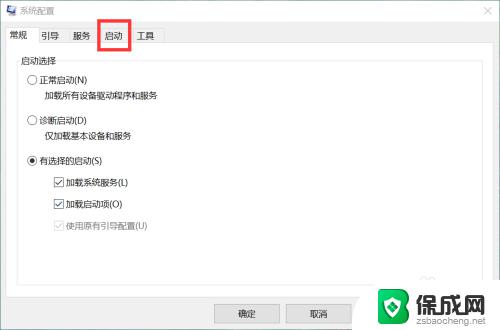
4.点击【打开任务管理器】。
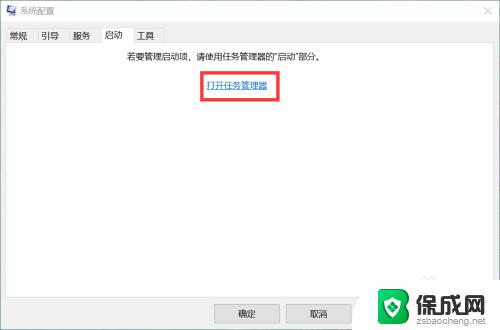
5.如果我想禁止金山毒霸,那我就要点击金山毒霸。然后点击禁用。
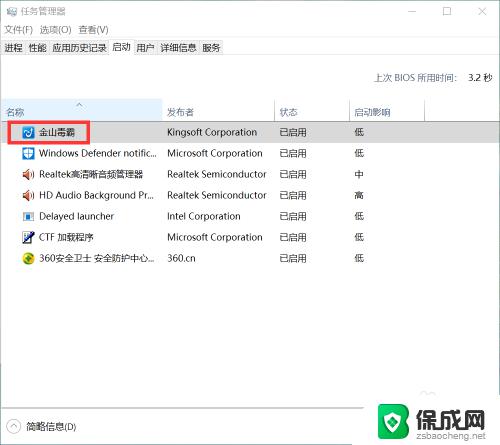
以上是win10启动项关闭的全部内容,如果你碰到了相同的情况,可以参照我的方法来处理,希望对你有所帮助。
win10启动项关闭 win10开机启动项如何关闭相关教程
-
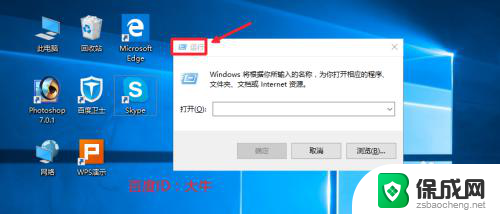 如何关闭开机自动启动项 Win10开机启动项如何关闭
如何关闭开机自动启动项 Win10开机启动项如何关闭2024-05-11
-
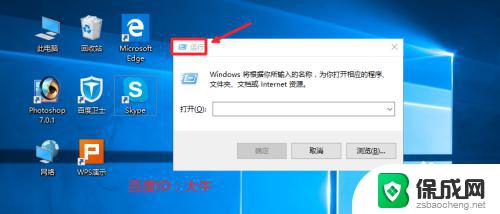 win开机启动项怎么关闭 Win10如何关闭开机自启动项
win开机启动项怎么关闭 Win10如何关闭开机自启动项2023-10-13
-
 电脑开机启动项关闭在哪里设置 win10如何关闭开机启动项
电脑开机启动项关闭在哪里设置 win10如何关闭开机启动项2024-03-23
-
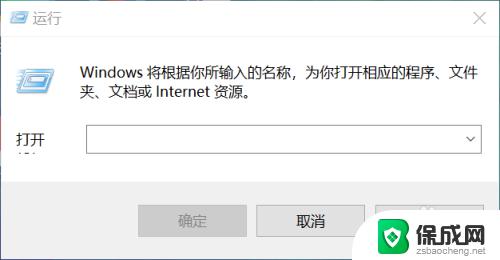 win10 关闭开机启动项 win10开机启动项关闭方法
win10 关闭开机启动项 win10开机启动项关闭方法2023-10-07
-
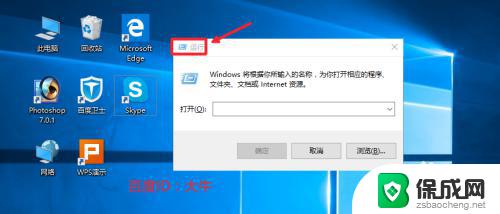 win10怎么关闭启动项 关闭Win10开机自动启动项的方法
win10怎么关闭启动项 关闭Win10开机自动启动项的方法2023-11-05
-
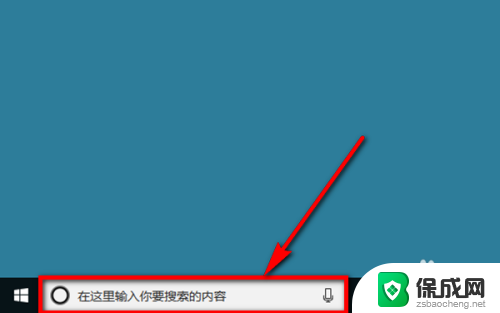 win10开机启动关闭 如何关闭win10开机启动项
win10开机启动关闭 如何关闭win10开机启动项2025-03-21
- 电脑程序开机自启动如何关闭 Win10关闭开机启动项步骤
- 怎么关闭开机自动启动项 Win10如何禁用开机启动项
- windows在哪里关闭自动启动 Win10开机启动项关闭方法
- windows10怎么取消开机自动启动 Win10如何关闭开机自启动项
- 电脑怎么样添加打印机 Win10正式版如何添加打印机驱动
- 0xc0000225 win10 修复 Windows 10 错误代码0xC0000225修复方法
- 如何关闭onedrive开机启动 Win10如何关闭OneDrive开机自启动
- 电脑音响可以连蓝牙吗 win10 台式电脑如何设置蓝牙音箱
- win10删除输入法语言 windows 10 系统删除输入法的步骤
- 任务管理器 黑屏 Win10任务管理器结束任务后黑屏解决方法
win10系统教程推荐
- 1 电脑怎么样添加打印机 Win10正式版如何添加打印机驱动
- 2 磁盘加锁怎么解除 Windows10系统磁盘加密解密设置方法
- 3 扬声器在哪打开 Windows10怎么检测扬声器问题
- 4 windows10u盘启动设置 win10电脑设置U盘启动方法
- 5 游戏系统老电脑兼容性 win10老游戏兼容性设置方法
- 6 怎么通过ip地址访问共享文件夹 win10共享文件夹访问速度慢怎么办
- 7 win10自带杀毒软件如何打开 win10自带杀毒软件如何使用
- 8 闹钟怎么设置音乐铃声 win10电脑更换闹钟铃声方法
- 9 window10屏幕保护怎么设置 电脑屏幕屏保设置方法
- 10 win10打印背景颜色和图像 win10打印网页时怎样设置背景颜色和图像